如何迁移仓库并保留 commits 记录
# 如何迁移仓库并保留 commits 记录
# 问题描述
假设我们需要在支持 Git 的代码托管平台间进行仓库的迁移,并保留历史 commit 记录。
例如:
将 Gitlab 上的仓库迁移到 GitHub,将 Coding 上的仓库迁移到 GitHub,将 Gitee 上的仓库迁移到 GitHub……
迁移前后保留历史 commit 记录,可以确保在迁移后的新仓库中能查询历史提交信息,便于将来出现问题时追溯过去的代码变更记录。
# 解决方案
主要分为三个步骤:
- 建立新仓库
- 克隆旧仓库
- 推送新仓库
下面以 Coding 迁移到 GitHub 为例,介绍两种迁移方式(命令行和可视化工具)的操作步骤。
# 使用 Git Bash 操作
# 在 GitHub 建立新仓库
在 GitHub 中新建一个同名项目(不同名也可以),不要添加 README.md,以及任何 License 和 .gitignore 文件,只需要新建一个空的仓库。
# 克隆 Coding 上的项目
将 Coding 上想要迁移的项目完整克隆到本地,执行命令:
git clone https://git.coding.net/[your-coding-id]/[repo-name].git --bare
# 将克隆下来的仓库推送到 GitHub
进入刚才克隆下来的文件目录,使用新仓库页面提供的仓库地址(web URL),推送所有的分支和对象:
cd [repo-name].git
git push https://github.com/[your-github-id]/[repo-name].git --all
2
# 完成后,再执行推送所有的 Tags
git push https://github.com/[your-github-id]/[repo-name].git --tags
这样,整个仓库就全部迁移到 GitHub 了,如果这些 commit 关联的邮箱也同时在 GitHub 的配置中,可以看到小绿点也一起迁移过来了。
# 使用 TortoiseGit 操作
这种简单的操作我不是很喜欢用可视化工具,不过这里也记录下怎么用「小乌龟」来完成仓库的迁移。
# 在 GitHub 建立新仓库
同上,不赘述了。
# 克隆 Coding 上的项目
同上,不赘述了。
# 将克隆下来的仓库推送到 GitHub
进入项目文件夹,鼠标右键 -> Git Sync...
(TortoiseGit 同步)
点击 Manage。
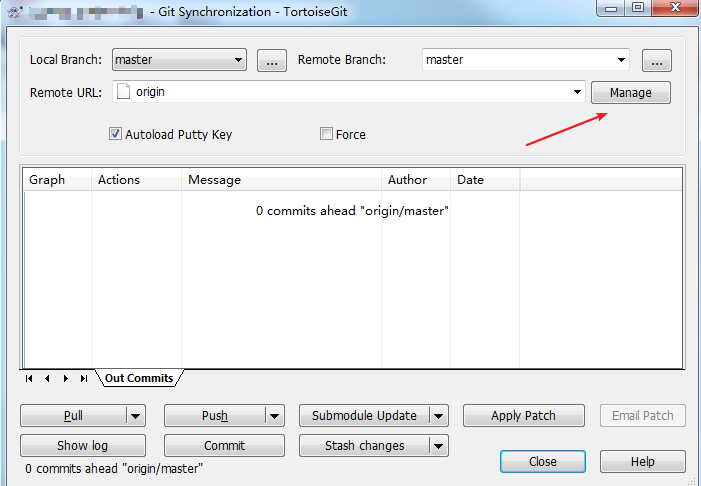
(TortoiseGit 同步-管理)
填写 GitHub 远程仓库的信息,并 Add New/Save,应用,确认。
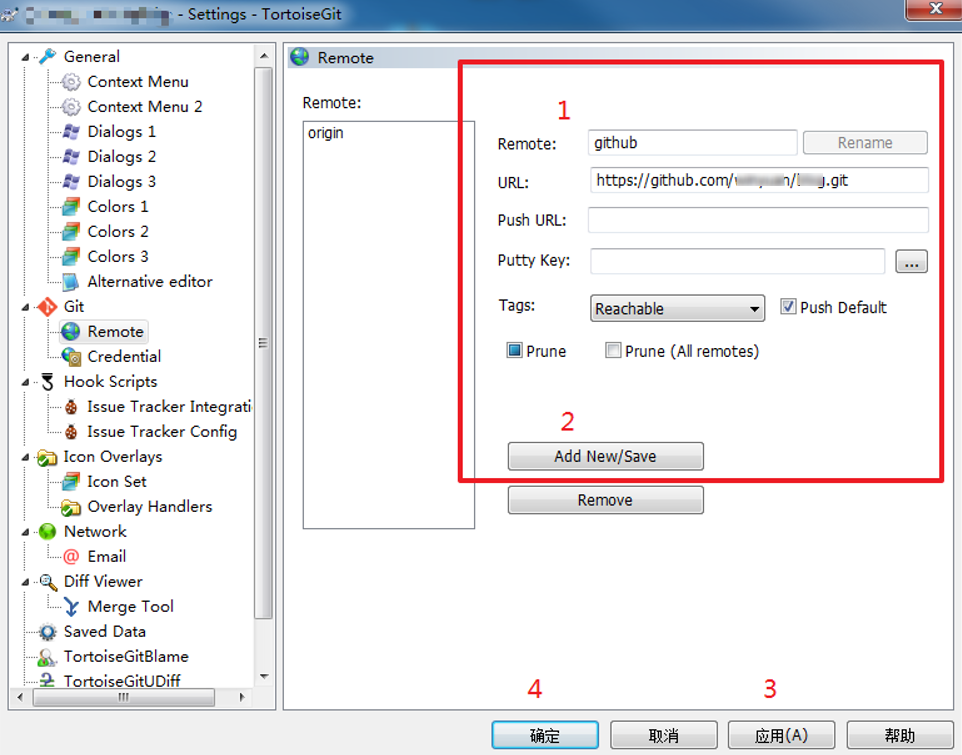
(TortoiseGit 同步-管理-远程信息)
Remote URL 选择刚刚添加的 GitHub,然后 Push。
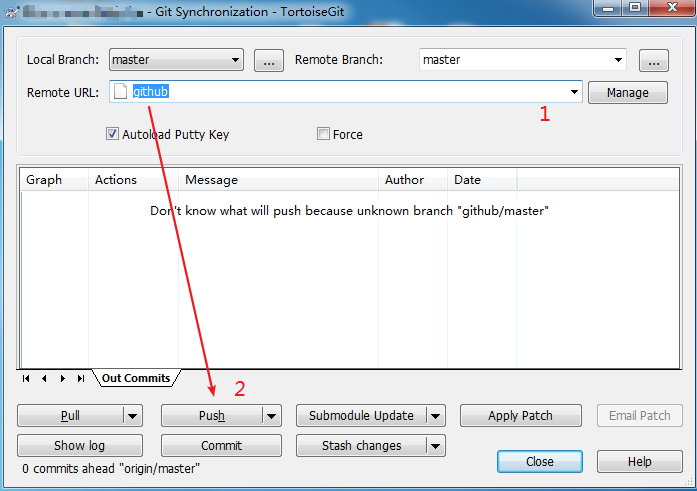
(TortoiseGit 同步-管理-推送)
最后再提交 Tags。
(TortoiseGit 同步-管理-推送标签)
# --all 和 --mirror 区别
上面在推送代码至 GitHub(新仓库)时,我们用到了下面这个命令:
git push https://github.com/[your-github-id]/[repo-name].git --all
其实还有另外一个命令:
git push https://github.com/[your-github-id]/[repo-name].git --mirror
关于这两个命令的区别,可以参见 Git push --all vs --mirror (opens new window)。
(完)
